Вы можете добавить различные фигуры и реакции, чтобы улучшить доску.
Вставка фигур
Чтобы добавить фигуру:
-
Нажмите кнопку " Создать" на панели инструментов слева, а затем выберите "Фигуры".
-
Выберите одну из восьми общих фигур или четырех линий.
-
Коснитесь или щелкните место, куда нужно добавить фигуру на холсте.
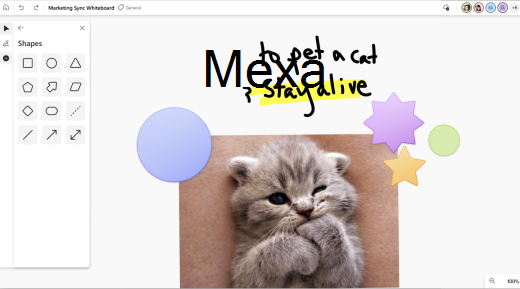
Вставка реакций
Чтобы добавить реакцию:
-
Нажмите кнопку " Создать" на панели инструментов слева, а затем выберите "Фигуры".
-
Выберите одну из восьми реакций, например пальцы вверх, пульс, флажок или смайлик.
-
Коснитесь или щелкните место, куда нужно добавить реакцию на холсте.
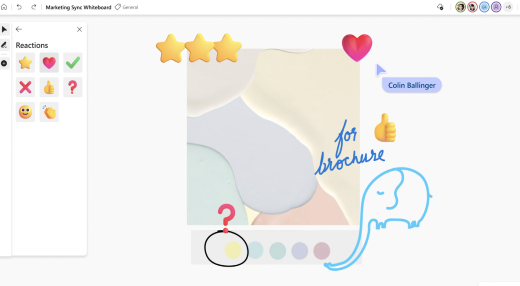
Выделение, перемещение и изменение размеров фигур и реакций
-
Чтобы перемещать объекты, если режим рисования пальцем отключен, можно выбрать его пальцем, чтобы легко перемещать объекты по холсту.
-
Чтобы выбрать содержимое, можно использовать палец или перо или воспользоваться средством " Выбор лассо" на панели инструментов рукописного ввода, чтобы выбрать сразу несколько объектов.
-
После активации Lasso Select используйте перо для кругом содержимого, которое вы хотите выбрать. Если режим рисования пальцем включен для пассивных или неоконтранных устройств, можно также включить Lasso Select , чтобы использовать палец для кругового выбора содержимого.
-
Если у активного пера есть кнопка "Перо", удерживайте эту кнопку, чтобы временно переключиться в режим произвольного выбора, и обведите содержимое, чтобы выбрать его.
-
После выбора содержимого переместите его с помощью пальца или пера. Чтобы изменить его размер, используйте два пальца, чтобы растянуть или свести к минимуму содержимое.
Использование привязки объектов
Привязка объектов помогает выровнять содержимое, предоставляя визуальную подсказку. Строка появляется при перемещении объекта (например, записки или изображения) рядом с другим объектом.










